cad设计会议室平面图的时候,就需要用到会议桌平面图块。该怎么画会议桌平面图呢?下面我们就来看看详细的教程。

1、打开AutoCAD 2013软件,点击【图层特性管理器】,点击【新建图层】,将图层命名为:会议桌。点击色块,按图示设置一个图层颜色,完成会议桌图层的设置(如图所示);
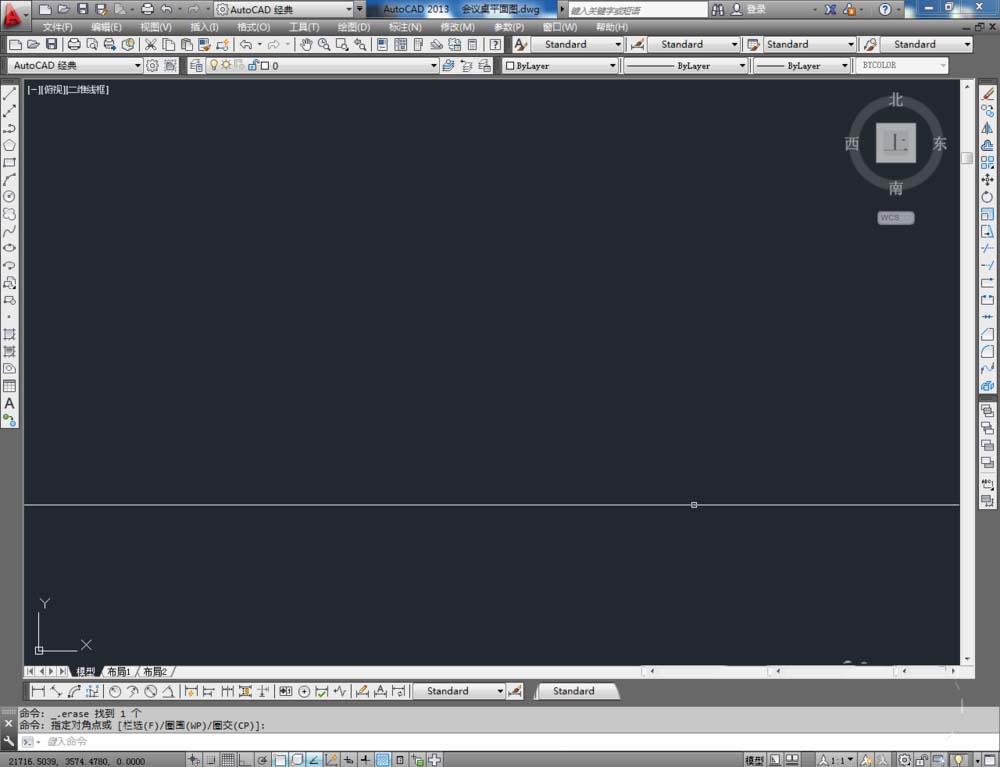
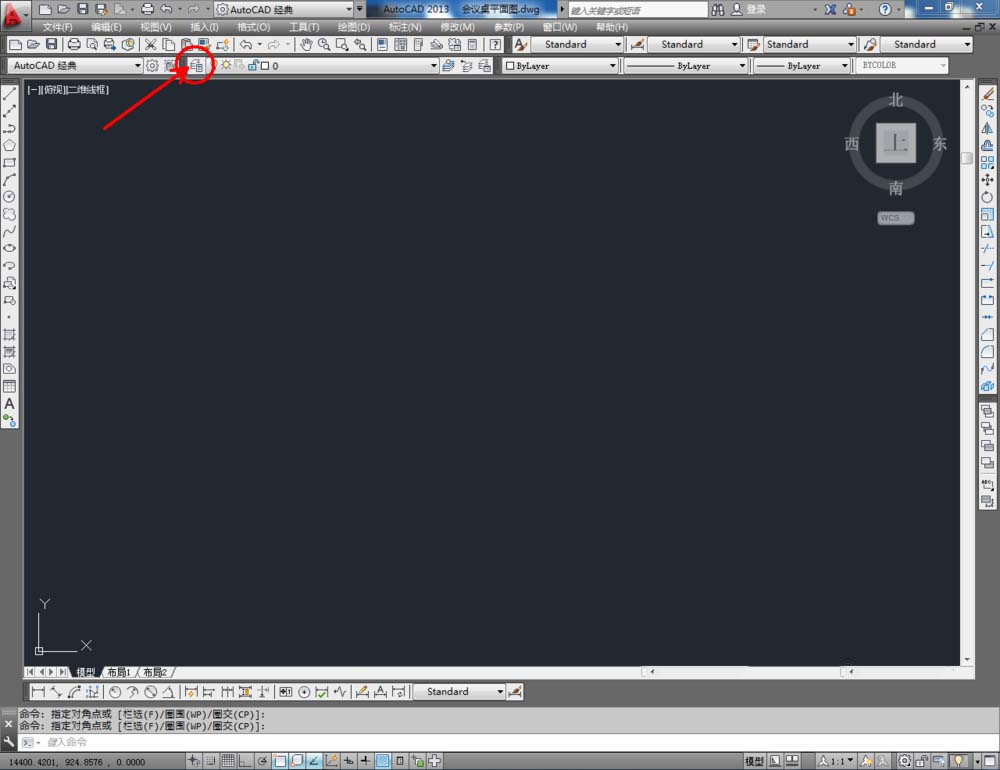
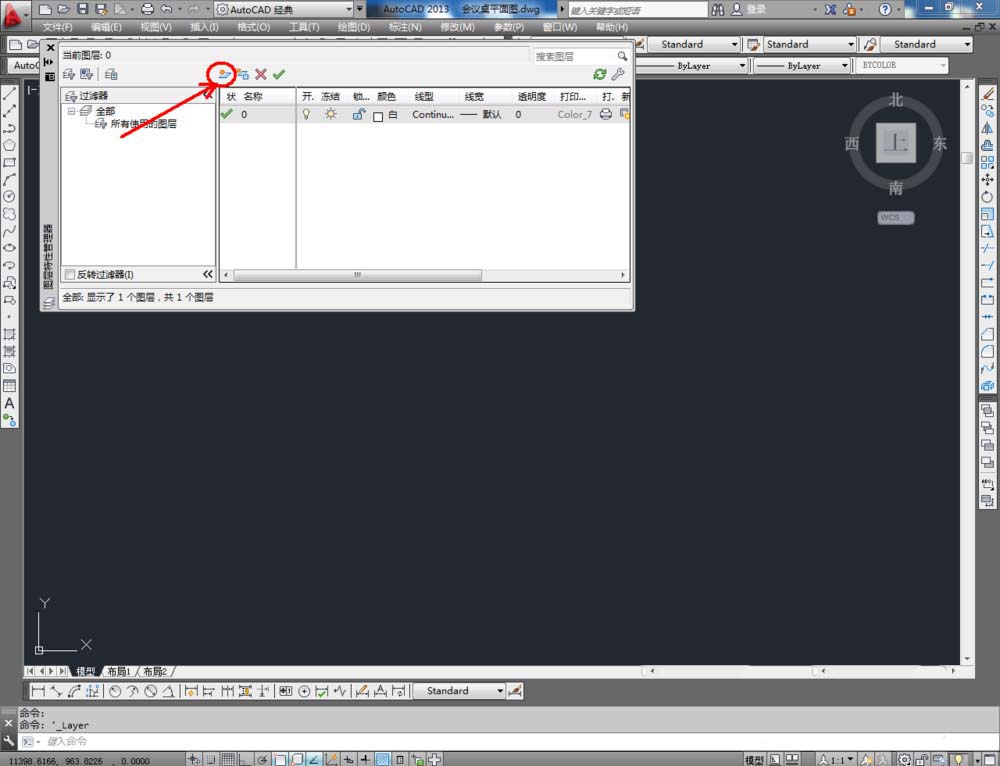
2、点击【矩形工具】,按图示在命令栏输入:d并按下空格键,输入长度数值:3200并按下空格键,继续输入宽度数值:1500并按下空格键,完成矩形图案的绘制(如图所示);
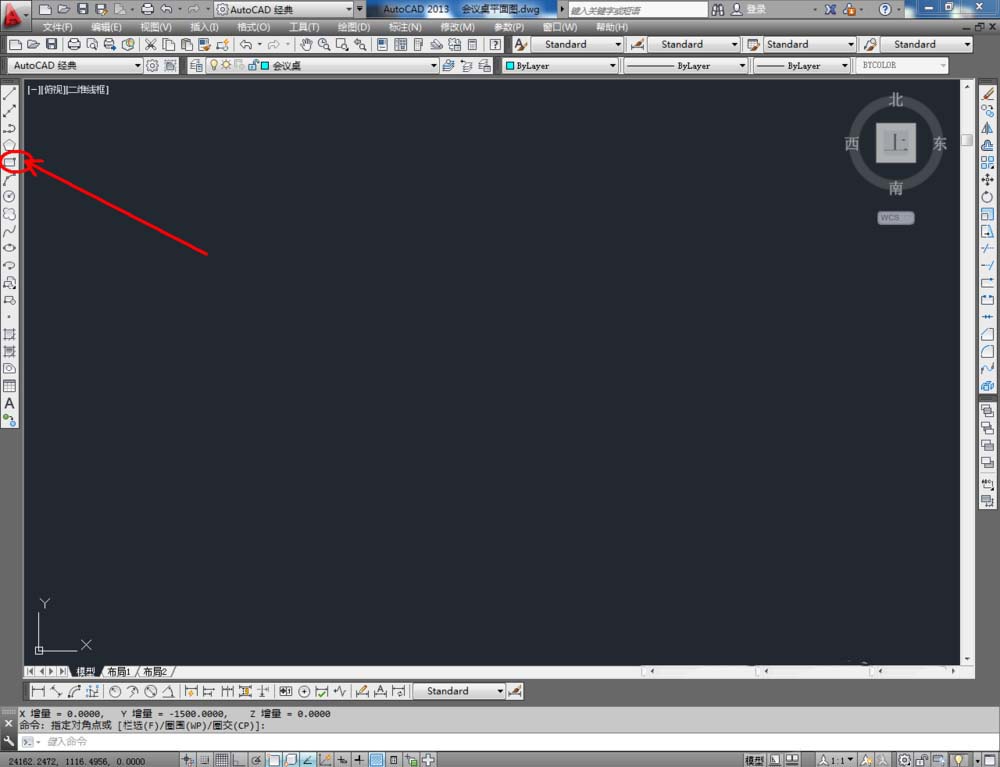
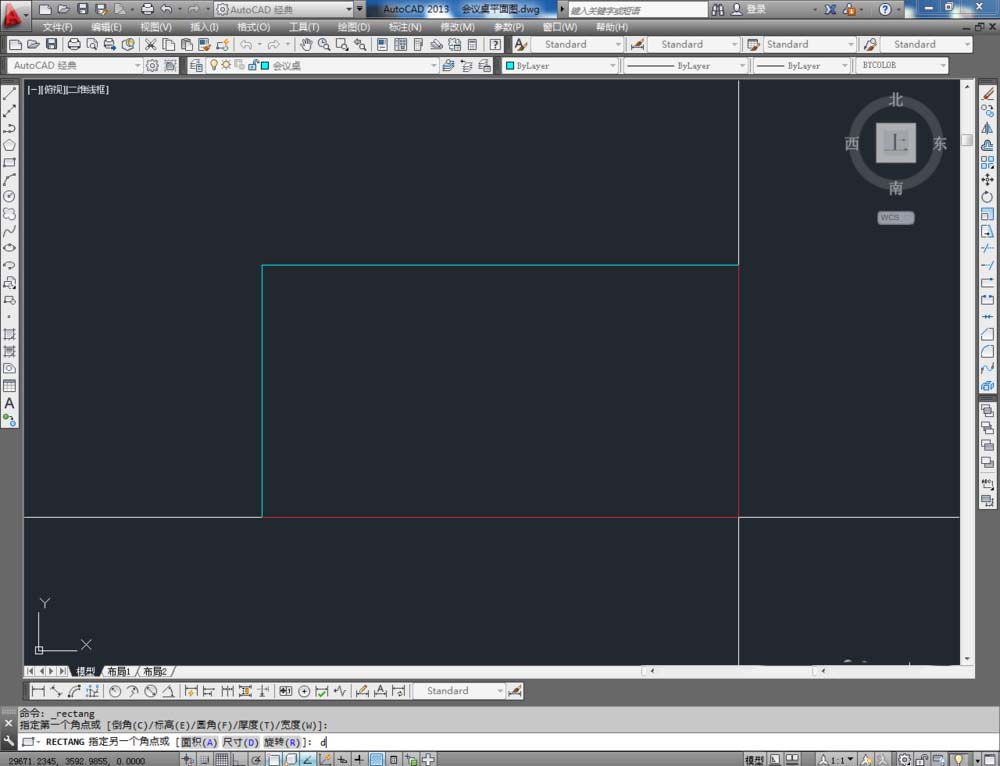
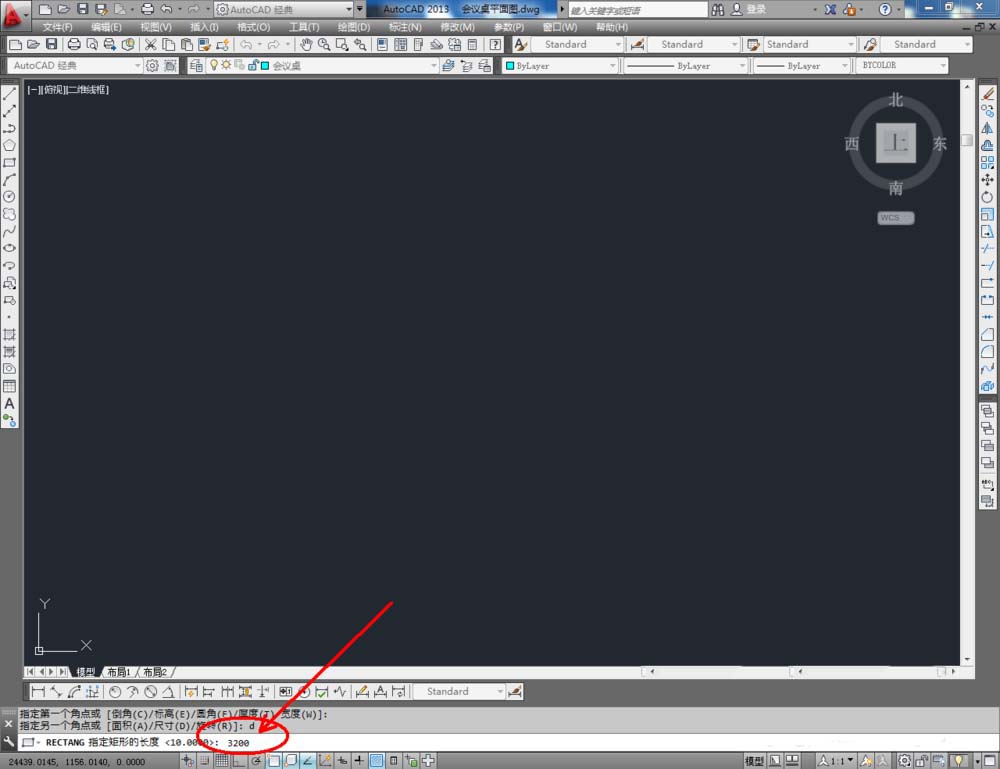
3、点击右边工作区中的【圆角】图标,在命令栏中输入:r并按下空格键,继续输入半径数值:200并按下空格键。鼠标依次点击矩形图案相邻的两条边线,完成圆角处理。同样的步骤,依次完成另外三个角的圆角处理(如图所示);

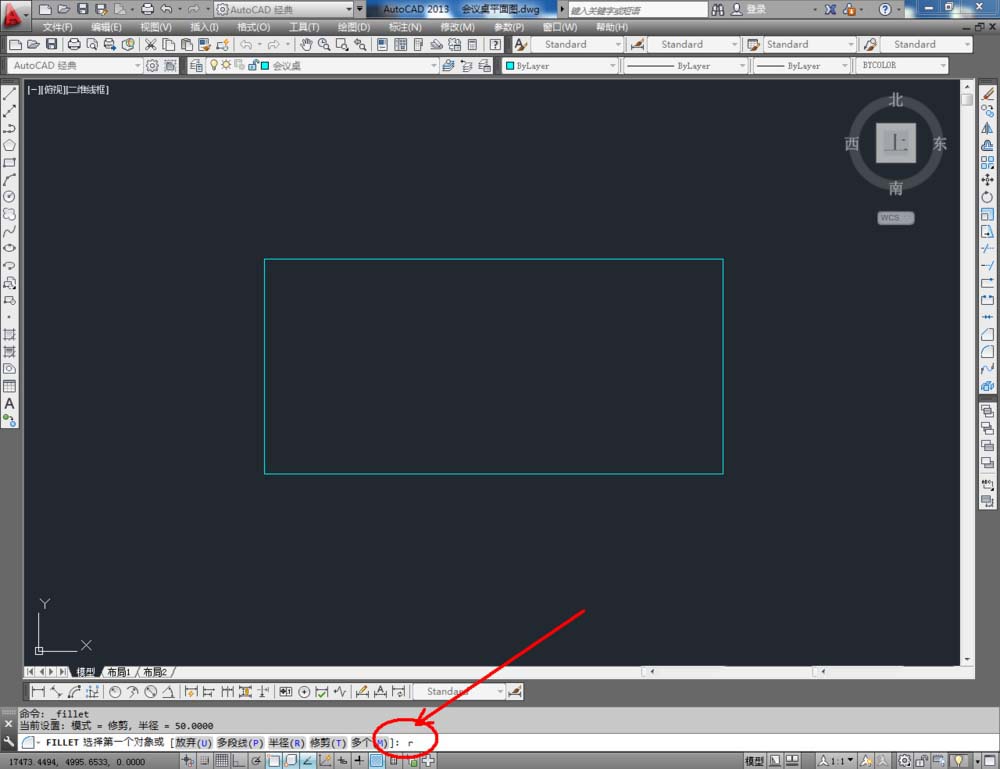
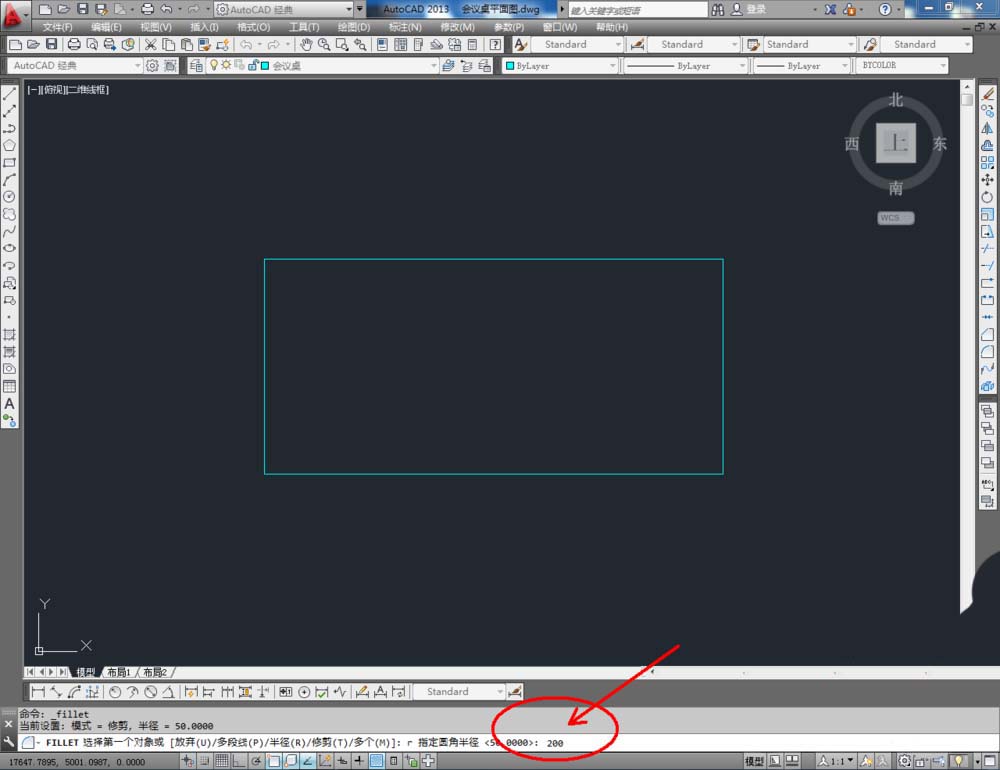
上一页12 下一页 阅读全文
声明:本站所有文章,如无特殊说明或标注,均为本站原创发布。任何个人或组织,在未征得本站同意时,禁止复制、盗用、采集、发布本站内容到任何网站、书籍等各类媒体平台。如若本站内容侵犯了原著者的合法权益,可联系我们进行处理。
